Excel页面设置与打印输出
- 格式:ppt
- 大小:2.34 MB
- 文档页数:21
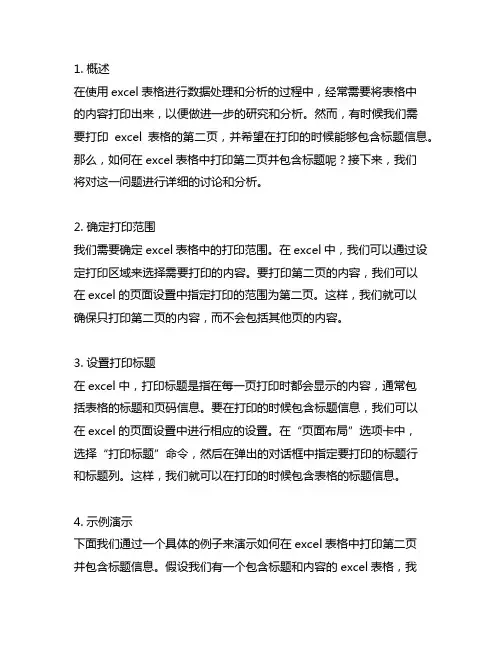
1. 概述在使用excel表格进行数据处理和分析的过程中,经常需要将表格中的内容打印出来,以便做进一步的研究和分析。
然而,有时候我们需要打印excel表格的第二页,并希望在打印的时候能够包含标题信息。
那么,如何在excel表格中打印第二页并包含标题呢?接下来,我们将对这一问题进行详细的讨论和分析。
2. 确定打印范围我们需要确定excel表格中的打印范围。
在excel中,我们可以通过设定打印区域来选择需要打印的内容。
要打印第二页的内容,我们可以在excel的页面设置中指定打印的范围为第二页。
这样,我们就可以确保只打印第二页的内容,而不会包括其他页的内容。
3. 设置打印标题在excel中,打印标题是指在每一页打印时都会显示的内容,通常包括表格的标题和页码信息。
要在打印的时候包含标题信息,我们可以在excel的页面设置中进行相应的设置。
在“页面布局”选项卡中,选择“打印标题”命令,然后在弹出的对话框中指定要打印的标题行和标题列。
这样,我们就可以在打印的时候包含表格的标题信息。
4. 示例演示下面我们通过一个具体的例子来演示如何在excel表格中打印第二页并包含标题信息。
假设我们有一个包含标题和内容的excel表格,我们希望在打印第二页的时候能够包含标题信息。
我们需要确定打印的范围为第二页,并设置打印标题的内容。
接下来,我们可以进行打印预览,查看打印的效果。
我们可以进行实际的打印操作,将第二页的内容包含标题信息打印出来。
5. 结论通过上述的讨论和演示,我们可以得出结论:在excel表格中打印第二页并包含标题信息,可以通过设定打印范围和设置打印标题来实现。
这样,我们就可以在打印的时候确保包含了表格的标题信息,方便进行后续的研究和分析工作。
希望本文的内容能够对大家有所帮助,如有任何疑问,欢迎大家留言讨论。
6. 实际应用场景在实际的工作中,我们经常会遇到需要打印excel表格并包含标题信息的情况。
在进行数据报告的准备过程中,我们可能需要将excel表格中的数据打印出来,并附上相应的标题。

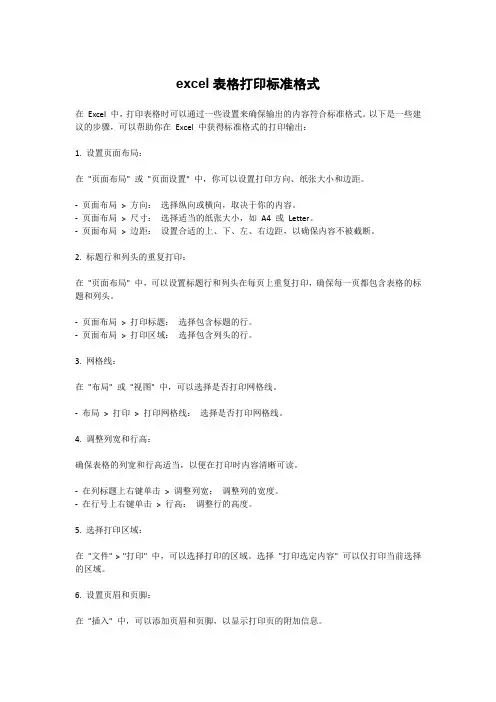
excel表格打印标准格式在Excel 中,打印表格时可以通过一些设置来确保输出的内容符合标准格式。
以下是一些建议的步骤,可以帮助你在Excel 中获得标准格式的打印输出:1. 设置页面布局:在"页面布局" 或"页面设置" 中,你可以设置打印方向、纸张大小和边距。
-页面布局> 方向:选择纵向或横向,取决于你的内容。
-页面布局> 尺寸:选择适当的纸张大小,如A4 或Letter。
-页面布局> 边距:设置合适的上、下、左、右边距,以确保内容不被截断。
2. 标题行和列头的重复打印:在"页面布局" 中,可以设置标题行和列头在每页上重复打印,确保每一页都包含表格的标题和列头。
-页面布局> 打印标题:选择包含标题的行。
-页面布局> 打印区域:选择包含列头的行。
3. 网格线:在"布局" 或"视图" 中,可以选择是否打印网格线。
-布局> 打印> 打印网格线:选择是否打印网格线。
4. 调整列宽和行高:确保表格的列宽和行高适当,以便在打印时内容清晰可读。
-在列标题上右键单击> 调整列宽:调整列的宽度。
-在行号上右键单击> 行高:调整行的高度。
5. 选择打印区域:在"文件" > "打印" 中,可以选择打印的区域。
选择"打印选定内容" 可以仅打印当前选择的区域。
6. 设置页眉和页脚:在"插入" 中,可以添加页眉和页脚,以显示打印页的附加信息。
-插入> 页眉/页脚:添加页眉和页脚。
7. 预览打印:在"文件" > "打印" 中,可以预览打印效果,确保布局和格式都符合预期。
-文件> 打印> 预览:查看打印效果。
根据你的具体需求,可能还需要调整一些其他设置。
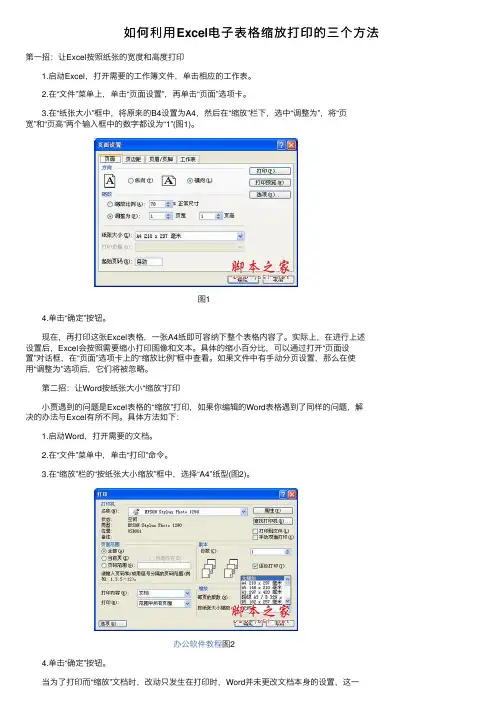
如何利⽤Excel电⼦表格缩放打印的三个⽅法第⼀招:让Excel按照纸张的宽度和⾼度打印 1.启动Excel,打开需要的⼯作簿⽂件,单击相应的⼯作表。
2.在“⽂件”菜单上,单击“页⾯设置”,再单击“页⾯”选项卡。
3.在“纸张⼤⼩”框中,将原来的B4设置为A4,然后在“缩放”栏下,选中“调整为”,将“页宽”和“页⾼”两个输⼊框中的数字都设为“1”(图1)。
图1 4.单击“确定”按钮。
现在,再打印这张Excel表格,⼀张A4纸即可容纳下整个表格内容了。
实际上,在进⾏上述设置后,Excel会按照需要缩⼩打印图像和⽂本。
具体的缩⼩百分⽐,可以通过打开“页⾯设置”对话框,在“页⾯”选项卡上的“缩放⽐例”框中查看。
如果⽂件中有⼿动分页设置,那么在使⽤“调整为”选项后,它们将被忽略。
第⼆招:让Word按纸张⼤⼩“缩放”打印 ⼩贾遇到的问题是Excel表格的“缩放”打印,如果你编辑的Word表格遇到了同样的问题,解决的办法与Excel有所不同。
具体⽅法如下: 1.启动Word,打开需要的⽂档。
2.在“⽂件”菜单中,单击“打印”命令。
3.在“缩放”栏的“按纸张⼤⼩缩放”框中,选择“A4”纸型(图2)。
办公软件教程图2 4.单击“确定”按钮。
当为了打印⽽“缩放”⽂档时,改动只发⽣在打印时,Word并未更改⽂档本⾝的设置,这⼀点与Excel不同,因为Excel同时改变了对⼯作表的设置。
对Word⽽⾔,上述过程仅调整本次打印的⽂档⽐例。
若要以这种⽅式调整所有打印时段的⽂档⽐例,可在“⼯具”菜单上单击“选项”,然后单击“打印”选项卡,选中“允许重调A4/Letter纸型”项。
第三招:让打印机⾃动按纸张⼤⼩打印 或许,你编辑表格所⽤的软件没有提供“缩放”打印的功能,⽐如有的财务软件⽣成的B4纸型的会计报表怎样打印到A4纸上呢?此时,我们可以直接求助所⽤的打印机,将打印机设置为缩⼩打印。
现在,我们以EPSON Stylus Photo 1290打印机(操作系统为Windows XP SP2)为例进⾏说明。

Excel打印设置技巧大全没有打印机一样可以打印预览在没有安装打印机的电脑上按下Excel的“打印预览”按钮后,Excel会却提示没有安装打印机,且无法打印预览。
其实,只要单击“开始”→“设置”→“打印机”,然后双击“添加打印机”项目,再随便安装一个打印机的驱动程序。
重启Excel,就会发现已经可以打印预览了。
打印指定页面一个由多页组成的工作表,打印出来后,发现其中某一页(或某几页)有问题,修改后,没有必要全部都打印一遍!只要选择“文件”→“打印”(不能直接按“常用”工具栏上的“打印”按钮,否则是将整个工作表全部打印出来),打开“打印内容”对话框,选中“打印范围”下面的“页”选项,并在后面的方框中输入需要打印的页面页码,再按下“确定”按钮即可。
首行重复打印当工作表大于1页时,用户一般希望在打印时能在每一页中均能包含首行,你可以这样设置,打开“页面设置”对话框,单击“工作表”选项卡,接下来只需在“打印标题→顶端标题行”文本框中输入::类似的字符,或用鼠标将工作表中的首行拖过来也可以,以后就该表格首行就会打印在每页了。
表格也缩印有时为工作需要,可能要求将多页内容调整为一页打印出来(在Word中可以通过“缩放”技巧来实现),可选择“文件”→“页面设置”,再在打开的“页面设置”对话框中单击“页面”标签,在“缩放”组下有一个“调整为”选项,只要在这里键入打印工作表内容时所需要的页数(注意页宽和页高两个值必须一致)就可以了。
不过,此功能对于与纸张高、宽比例严重不协调的工作表来说,建议不要采用,否则会严重影响打印效果。
打印选定区域选定需要打印的区域,执行“文件”→“打印”,打开“打印内容”对话框,选中“打印内容”下面的“选定区域”选项,按下“确定”按钮就行了。
如果经常要打印固定的某个区域,可以先选定相应区域,再执行“文件”→“打印区域”→“设置打印区域”。
经过这样的设置后,无论是执行菜单的打印命令,还是直接按“常用”工具栏上的“打印”按钮,均可将设置的区域打印出来。
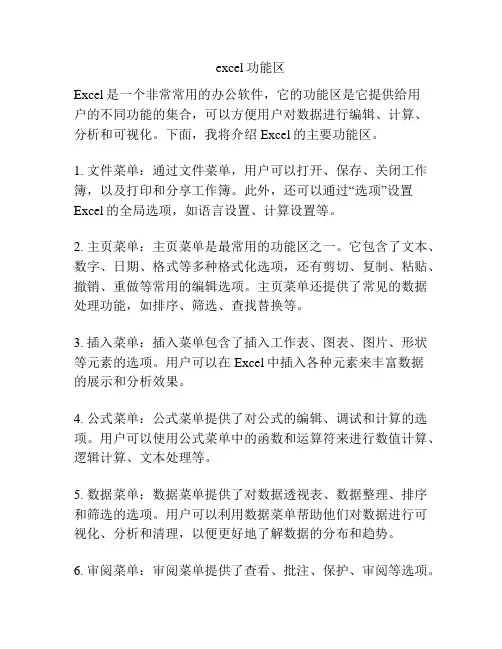
excel功能区Excel是一个非常常用的办公软件,它的功能区是它提供给用户的不同功能的集合,可以方便用户对数据进行编辑、计算、分析和可视化。
下面,我将介绍Excel的主要功能区。
1. 文件菜单:通过文件菜单,用户可以打开、保存、关闭工作簿,以及打印和分享工作簿。
此外,还可以通过“选项”设置Excel的全局选项,如语言设置、计算设置等。
2. 主页菜单:主页菜单是最常用的功能区之一。
它包含了文本、数字、日期、格式等多种格式化选项,还有剪切、复制、粘贴、撤销、重做等常用的编辑选项。
主页菜单还提供了常见的数据处理功能,如排序、筛选、查找替换等。
3. 插入菜单:插入菜单包含了插入工作表、图表、图片、形状等元素的选项。
用户可以在Excel中插入各种元素来丰富数据的展示和分析效果。
4. 公式菜单:公式菜单提供了对公式的编辑、调试和计算的选项。
用户可以使用公式菜单中的函数和运算符来进行数值计算、逻辑计算、文本处理等。
5. 数据菜单:数据菜单提供了对数据透视表、数据整理、排序和筛选的选项。
用户可以利用数据菜单帮助他们对数据进行可视化、分析和清理,以便更好地了解数据的分布和趋势。
6. 审阅菜单:审阅菜单提供了查看、批注、保护、审阅等选项。
用户可以使用审阅菜单中的选项来进行多人协作和文档保护。
7. 视图菜单:视图菜单提供了不同的视图选项,如普通视图、页面布局视图、分割视图等。
用户可以通过视图菜单选择最适合他们工作习惯的视图。
8. 公式编辑器:公式编辑器是一个独立的功能区,用户可以在其中编辑和校验公式。
公式编辑器提供了语法提示和函数帮助,帮助用户更快速地编写和修改公式。
9. 图表工具:当用户选择一个图表时,图表工具会自动显示。
图表工具包含了一系列选项,可用于对图表的标题、轴标签、网格线、数据系列等进行调整和格式化。
10. 页面布局:页面布局功能区提供了对页面设置、页面边距、打印预览等选项的控制。
用户可以通过页面布局功能区来调整工作簿在打印时的输出效果。
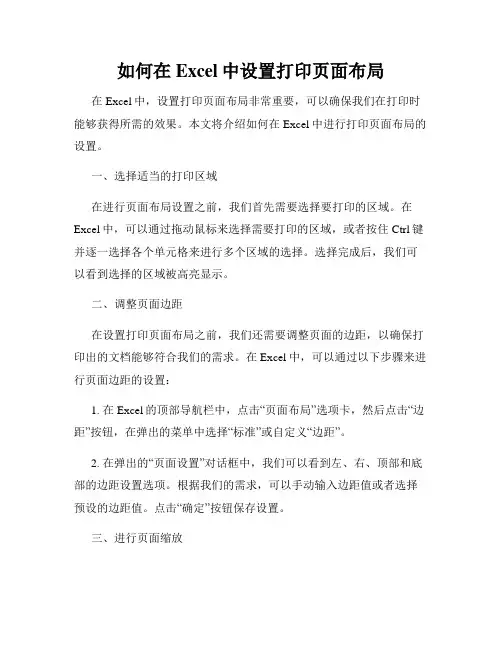
如何在Excel中设置打印页面布局在Excel中,设置打印页面布局非常重要,可以确保我们在打印时能够获得所需的效果。
本文将介绍如何在Excel中进行打印页面布局的设置。
一、选择适当的打印区域在进行页面布局设置之前,我们首先需要选择要打印的区域。
在Excel中,可以通过拖动鼠标来选择需要打印的区域,或者按住Ctrl键并逐一选择各个单元格来进行多个区域的选择。
选择完成后,我们可以看到选择的区域被高亮显示。
二、调整页面边距在设置打印页面布局之前,我们还需要调整页面的边距,以确保打印出的文档能够符合我们的需求。
在Excel中,可以通过以下步骤来进行页面边距的设置:1. 在Excel的顶部导航栏中,点击“页面布局”选项卡,然后点击“边距”按钮,在弹出的菜单中选择“标准”或自定义“边距”。
2. 在弹出的“页面设置”对话框中,我们可以看到左、右、顶部和底部的边距设置选项。
根据我们的需求,可以手动输入边距值或者选择预设的边距值。
点击“确定”按钮保存设置。
三、进行页面缩放页面缩放可以调整打印内容在纸张上的大小,从而使得打印输出的文档更易阅读。
在Excel中,可以通过以下步骤来进行页面缩放的设置:1. 在Excel的顶部导航栏中,点击“页面布局”选项卡,然后点击“缩放”按钮,在弹出的菜单中选择适当的缩放比例。
2. 对于较大的工作表,我们可以选择较小的缩放比例,以便在一页纸上打印完整的内容,同时保持字体和图表的可读性。
对于较小的工作表,我们可以选择较大的缩放比例,以充分利用纸张空间。
四、设定页面方向在Excel中,我们可以根据页面内容的布局需要,设置页面的方向为纵向或横向。
在Excel中,可以通过以下步骤来进行页面方向的设置:1. 在Excel的顶部导航栏中,点击“页面布局”选项卡,然后点击“方向”按钮,在弹出的菜单中选择“横向”或“纵向”。
2. 根据页面内容的布局,选择适当的页面方向。
例如,如果工作表的列较多且文字较长,可以选择横向页面方向以确保打印输出的文档更易阅读。
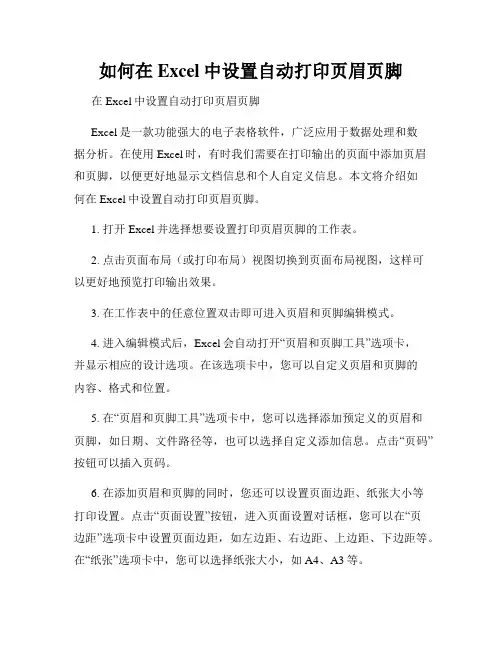
如何在Excel中设置自动打印页眉页脚在Excel中设置自动打印页眉页脚Excel是一款功能强大的电子表格软件,广泛应用于数据处理和数据分析。
在使用Excel时,有时我们需要在打印输出的页面中添加页眉和页脚,以便更好地显示文档信息和个人自定义信息。
本文将介绍如何在Excel中设置自动打印页眉页脚。
1. 打开Excel并选择想要设置打印页眉页脚的工作表。
2. 点击页面布局(或打印布局)视图切换到页面布局视图,这样可以更好地预览打印输出效果。
3. 在工作表中的任意位置双击即可进入页眉和页脚编辑模式。
4. 进入编辑模式后,Excel会自动打开“页眉和页脚工具”选项卡,并显示相应的设计选项。
在该选项卡中,您可以自定义页眉和页脚的内容、格式和位置。
5. 在“页眉和页脚工具”选项卡中,您可以选择添加预定义的页眉和页脚,如日期、文件路径等,也可以选择自定义添加信息。
点击“页码”按钮可以插入页码。
6. 在添加页眉和页脚的同时,您还可以设置页面边距、纸张大小等打印设置。
点击“页面设置”按钮,进入页面设置对话框,您可以在“页边距”选项卡中设置页面边距,如左边距、右边距、上边距、下边距等。
在“纸张”选项卡中,您可以选择纸张大小,如A4、A3等。
7. 设置完毕后,点击“关闭页眉和页脚工具”按钮退出编辑模式。
8. 在页面布局视图中预览打印效果。
如果需要调整页眉和页脚的内容或格式,可以再次进入编辑模式进行修改。
9. 最后,点击Excel菜单中的“打印”按钮,选择打印机和打印设置,点击“打印”按钮即可将工作表打印输出,并自动包含设置好的页眉和页脚。
通过以上步骤,您可以在Excel中轻松设置自动打印页眉页脚。
这样可以提高打印输出的专业性和准确性,使打印文档更具可读性和可辨识度。
总结:在Excel中设置自动打印页眉页脚可以提升打印输出的质量和可读性。
通过进入页面布局视图、编辑页眉和页脚内容、格式以及设置页面边距、纸张大小等,您可以轻松地实现自定义打印设置。

如何在Excel中设置打印单元格数据百分比Excel是一款强大的电子表格软件,广泛应用于数据处理和分析。
在使用Excel进行数据处理时,经常需要将数据以百分比形式展示,并进行打印输出。
本文将介绍如何在Excel中设置打印单元格数据百分比,以便更好地呈现数据。
1. 打开Excel并选中需要设置百分比显示的单元格区域。
2. 在Excel的菜单栏中找到“开始”选项卡,点击“格式”功能组下的“数值”按钮(有着百分号图标),打开“数值格式”对话框。
3. 在“数值格式”对话框中,选择“百分比”选项。
选择后,可以通过下方的“小数位数”选项设置百分比的小数位数。
4. 确定设置后,点击“确定”按钮完成设置。
此时,选中的单元格数据将以百分比形式呈现。
5. 如果需要进行打印输出,可以按下列步骤进行设置。
- 在Excel的菜单栏中找到“页面布局”选项卡,点击“页面设置”按钮。
- 在“页面设置”对话框中,切换到“页边距”选项卡,设置打印页边距。
- 在“页面设置”对话框的“纸张”选项卡中,选择适合打印的纸张类型,并根据需要进行横向或纵向打印设置。
- 在“页面设置”对话框的“表头/表尾”选项卡中,选择是否添加表头或表尾,并进行相应设置。
- 在“页面设置”对话框的“页码”选项卡中,可以选择是否显示页码,并进行相应设置。
- 完成设置后,点击“确定”按钮保存设置。
6. 在设置完打印选项后,可以通过Excel的打印预览功能查看最终效果。
点击菜单栏中的“文件”选项,选择“打印预览”进行查看。
7. 如果需要调整打印区域,可以在打印预览界面进行选择和拖动调整,确保要打印的内容在预览界面中完整显示。
8. 确认打印效果无误后,点击打印预览界面中的“打印”按钮,选择打印机和打印设置,最后点击“打印”按钮即可完成打印。
通过以上步骤,您可以在Excel中设置打印单元格数据百分比,并进行打印输出。
这样可以更好地呈现数据,并方便用户进行数据分析和阅读。
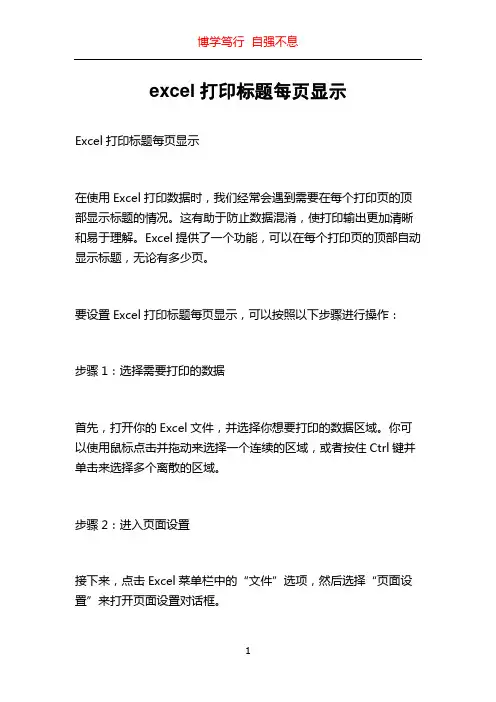
excel打印标题每页显示Excel打印标题每页显示在使用Excel打印数据时,我们经常会遇到需要在每个打印页的顶部显示标题的情况。
这有助于防止数据混淆,使打印输出更加清晰和易于理解。
Excel提供了一个功能,可以在每个打印页的顶部自动显示标题,无论有多少页。
要设置Excel打印标题每页显示,可以按照以下步骤进行操作:步骤1:选择需要打印的数据首先,打开你的Excel文件,并选择你想要打印的数据区域。
你可以使用鼠标点击并拖动来选择一个连续的区域,或者按住Ctrl键并单击来选择多个离散的区域。
步骤2:进入页面设置接下来,点击Excel菜单栏中的“文件”选项,然后选择“页面设置”来打开页面设置对话框。
步骤3:选择页眉/页脚选项在页面设置对话框中,切换到“页眉/页脚”选项卡。
你将看到一个页面布局的预览图。
步骤4:编辑页眉在预览图的顶部,你会看到一个标题栏,上面写着“页眉”。
点击这个标题栏,然后在弹出的编辑框中输入你想要显示的标题文字。
步骤5:确认设置完成编辑后,点击“确定”按钮来确认设置。
你会看到标题栏在预览图中的顶部显示出来。
步骤6:打印预览和打印你可以点击页面设置对话框中的“打印预览”按钮来查看打印输出的预览效果。
如果一切正常,你可以点击“打印”按钮来开始打印。
在打印设置对话框中,你可以选择打印机、打印份数等选项。
通过上述步骤,你就可以设置Excel打印标题每页显示。
这样,无论你打印多少页数据,都会在每个打印页的顶部显示标题,方便阅读和理解。
需要注意的是,如果你的数据区域超过一页,Excel默认只会在第一页的顶部显示标题。
如果你希望在每个打印页的顶部都显示标题,你需要调整页面设置中的打印范围。
另外,你还可以在标题中使用一些特殊的字段,例如当前日期、文件名等信息。
在编辑页眉的过程中,你可以点击页面布局预览图中的“&[字段]”按钮来插入这些特殊字段。
总结起来,Excel打印标题每页显示是一项非常有用的功能,它可以帮助我们在打印输出中更好地组织和展示数据。
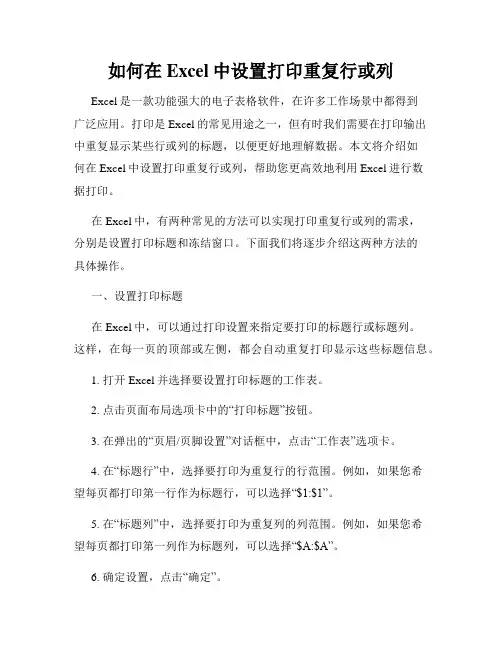
如何在Excel中设置打印重复行或列Excel是一款功能强大的电子表格软件,在许多工作场景中都得到广泛应用。
打印是Excel的常见用途之一,但有时我们需要在打印输出中重复显示某些行或列的标题,以便更好地理解数据。
本文将介绍如何在Excel中设置打印重复行或列,帮助您更高效地利用Excel进行数据打印。
在Excel中,有两种常见的方法可以实现打印重复行或列的需求,分别是设置打印标题和冻结窗口。
下面我们将逐步介绍这两种方法的具体操作。
一、设置打印标题在Excel中,可以通过打印设置来指定要打印的标题行或标题列。
这样,在每一页的顶部或左侧,都会自动重复打印显示这些标题信息。
1. 打开Excel并选择要设置打印标题的工作表。
2. 点击页面布局选项卡中的“打印标题”按钮。
3. 在弹出的“页眉/页脚设置”对话框中,点击“工作表”选项卡。
4. 在“标题行”中,选择要打印为重复行的行范围。
例如,如果您希望每页都打印第一行作为标题行,可以选择“$1:$1”。
5. 在“标题列”中,选择要打印为重复列的列范围。
例如,如果您希望每页都打印第一列作为标题列,可以选择“$A:$A”。
6. 确定设置,点击“确定”。
设置完成后,您可以通过打印预览或直接打印来查看效果,每一页的顶部或左侧都会显示设置的重复行或列。
二、冻结窗口除了设置打印标题外,还可以通过冻结窗口的方式实现打印重复行或列的需求。
冻结窗口可以固定某行或某列在屏幕上常驻显示,不会随着滚动而消失。
这样,在打印的时候就可以在每一页都重复显示冻结窗口的内容。
1. 打开Excel并选择要设置打印重复行或列的工作表。
2. 点击视图选项卡中的“冻结窗格”按钮。
3. 根据需要选择“冻结顶行”或“冻结首列”,或者同时选择“冻结顶行”和“冻结首列”。
4. 设置完成后,可以滚动工作表内容,但设置的冻结行或列始终会保持显示。
当您进行打印操作时,每一页都会重复显示冻结行或列的内容,方便您阅读和分析打印输出的数据。
在Excel中的打印设置的技巧(图)Excel在我们实际工作中应用在很多方面,大至企业中的报表,小至个人的理财都可以用Excel很方便的为我们完成,当然,也还有很多其它的专业性的软件,在这里我就不多说了,只是举一下例子而已。
正式进入话题,我今天主要要说的是Excel关于打印的一些设置,从我了解的一些情况得知,在使用该软件没有问题的人们往往在打印时都会或多或少的出现些不该有的错误,所以在此详细为大家讲解几点主要的设置,其中有点见过很多关于Excel中讲解打印设置时都忽略了的一点,,希望对不清楚其设置的同胞们有所帮助。
下面我就举一学生成绩统计表(图一)来说明其中的一些问题图一一、打印区域设置当然,要打印,我们首先要确实打印的范围,在Excel中,我们可以通过选定的方式来确实我们要打印的范围,如(图二)所示,从学生成绩统计表行到下面蓝色结束部分即为我们选定部分(在Excel中最初选的单元格呈白色,像未选定状态,其实乃选定),下面白色部分为未选定部分。
图二如我们只需设置上面部分为需要打印的区域(如上面部分是前10名名单,而我们恰好需要前10名名单,这时,这种设定打印区域的作法就有效了),我们只需在菜单项里面选择“文件”菜单,再选择其下面的“打印区域”,再选“设置打印区域”就可以了,这时我们会发现我们刚选择的部分出现了一个虚线框,这就是我们所设置的打印部分了。
(图三,红色线条处),因另两边靠顶部和左侧,故虚线不可见。
但这时出现了一个问题,即右侧出现了两条虚线,应该说正常情况下只会出现一条虚线,这就是我要说的下一点。
图三二、页面设置。
其实出现这种情况很简单,只要稍微留意一下就可了解,我们现在用一下打印预览看一下我们设置的打印区域部分(图四)。
我们可以看到,打印预览部分并不是我们设置的打印区域部分,而是只到政治一科后面就没有了,我们再返回到图三看一下,政治一科恰好是一条虚线的位置,这下明白了吧,那一条虚线是根据我们设置的页面纸张而默认的打印区域,在我们没有设置打印区域的时候直接用一下“打印预览”我们就会看见一右侧会出现一条虚线,没错,那就是系统默认的可打印区域。
Excel使用技巧大全超全Excel 作为一款功能强大的电子表格软件,在我们的工作和生活中发挥着重要作用。
无论是数据处理、数据分析,还是制作图表和报表,Excel 都能提供高效的解决方案。
下面为大家分享一些超实用的 Excel使用技巧,帮助您更轻松、更高效地使用 Excel。
一、数据输入与编辑技巧1、快速填充数据在输入有规律的数据时,例如序号、日期、相同的文本等,可以通过拖动单元格右下角的填充柄来快速填充。
如果需要按照特定的规则填充,如等差数列、等比数列等,可以在填充后选择“自动填充选项”进行设置。
2、批量输入相同数据选中需要输入相同数据的单元格区域,输入数据后,按下 Ctrl +Enter 键,即可快速批量输入。
3、数据有效性通过设置数据有效性,可以限制输入的数据类型、范围等,例如只能输入整数、日期、特定范围内的数值等,避免输入错误的数据。
4、查找与替换当需要查找或替换特定的数据时,可以使用 Ctrl + F(查找)和Ctrl + H(替换)快捷键。
在查找和替换时,可以选择匹配大小写、全字匹配等选项,提高查找和替换的准确性。
5、撤销与恢复不小心进行了错误的操作,可以使用 Ctrl + Z 快捷键撤销,也可以多次撤销。
如果撤销过头了,可以使用 Ctrl + Y 快捷键恢复。
二、数据格式设置技巧1、数字格式根据数据的特点,设置合适的数字格式,如货币格式、百分比格式、小数位数等。
可以通过右键菜单中的“设置单元格格式”进行设置。
2、日期格式正确设置日期格式,便于数据的排序和筛选。
同时,还可以通过自定义日期格式,满足特定的需求。
3、文本格式当需要输入以 0 开头的数字、身份证号码等文本型数据时,需要先将单元格格式设置为文本格式,再进行输入。
4、条件格式通过条件格式,可以根据设定的条件自动为数据设置格式,例如突出显示大于某个值的数据、为重复的数据标记颜色等,使数据更加直观。
三、数据排序与筛选技巧1、排序可以对数据进行升序或降序排序,也可以按照多个关键字进行排序。
竭诚为您提供优质文档/双击可除excel表格的打印区域设置怎么弄篇一:excel如何设置打印区域及调整excel如何设置打印区域及调整|浏览:10331|更新:20xx-07-1600:14|标签:excel分步阅读当今职场,excel以其无语伦比的生产力,牢牢的占据了各个公司的电脑之中。
当你用excel做了无论是精美的表格还是简单的数据记录,都需要打印出来与人分享。
书生就讲述一下最简单,接触最多,也是最实用的excel一个技能------如何设置打印区域以及打印区域如何调整。
在方法6还带来高手进阶的小福利。
excel20xx或20xx,其他版本操作类似。
1.1打开编辑好的excel文档,选中想要打印的区域,如图所示(阴影图层部分为所要打印的区域)2.2点击页面布局选项卡,选择打印区域选项,点击设置打印区域子选项,这时候我们就成功设置了打印区域。
3.3在设置好打印区域后,我们需要对选中的打印区域的输出效果稍作调整,以符合我们的输出需求。
首先按下ctRl+p,点击预览选项(红色笔标注)4.4在弹出的先窗口中点击页面设置,我们可以看到(如下图)1-页面,2-页边距,3-页眉/页脚,4-工作表四个选项卡,它们分别依次负责调整页面布局,调整页边距,添加页眉和页脚,以及工作表打印输出的一些高级选项(工作表选项新手很少使用),再熟悉了整个简单的页面设置后读者可以自行尝试对每一个选项进行亲自操作。
5.5上述调整完成后,点击确定,输出到打印机即可。
(下面是高手进阶)6.6高手进阶------打印区域控制(新手可忽略)当你熟悉的可以运用excel的各种功能后,有时候会根据表格的变化来自动选择打印区域,尤其在使用Vba进行打印区域选择输出时候,希望用公式来确定打印区域。
当我们设定好打印区域后,其实excel已经为我们建立好了一个叫print_area的名称。
我们按下ctRl+F3键,便可以看到设置好的打印区域名称(excel自动建立),以后若需要通过公式来调整打印区域的场合,不妨参考下名称管理器的定义方法。
Excel制表技巧打印设置(⽀票)1.设置定位背景启动Excel,单击菜单栏的“格式/⼯作表/背景…”打开⼯作表背景对话框,把刚才保存的ZP.bmp设定为背景。
单击⼯具栏上显⽰⽐例的下拉列表框,把显⽰⽐例设定为106%。
注:106%的⽐例是这样得来的。
在把扫描的⽀票图设置为电⼦表格背景后,设置显⽰⽐例为100%,⽤绘图⼯具栏中的“矩形”⼯具画⼀个与背景⽀票等⾼的矩形,打印出来。
量得打印出的矩形⾼为8.5厘⽶,直接量取⽀票的⾼度为8厘⽶,8.5÷8=106%就是所需的⽐例。
2.设置界⾯及数据定位通过拖动⾏、列标题的边界调整⾏⾼列宽,再配合使⽤格式⼯具栏中的“合并及居中”按钮,让⽀票中要每个要填写的位置均正好与⼀个单元格重合。
对于⽇期的年⽉⽇、⼩写⾦额的个⼗百千的格⼦都只要合并在⼀个单元格就够了。
对周围⽆关的单元格全部设置填充⾊以突出显⽰⽀票。
然后在⽀票下⾯的16⾏设计⼀个表格⽤于输⼊⽀票中的基本内容,并输⼊数据以便下⼀步设置时参考(图1)。
⼆、格式及公式1.基本公式在C3、C4、B10单元格分别输⼊公式=I16、=K16、=B16以显⽰科⽬、对⽅科⽬和⾦额。
出票⽇期B7、H2都输⼊=F16,收款⼈B9和H3=A16,⽤途B11和G7=H16。
这⼀步让⽀票上的各个单元格分别引⽤16⾏中的相应单元格数据。
2.格式设置选中A1:E13存根区设置为8号字、宋体、左对齐。
再选中F1:L13⽀票区设置为10号字、宋体,左对齐。
选中H4设置14号字,单击⼯具栏上的“B”按钮设置⽂字加⿊,以突出显⽰⼤写⾦额。
选中B9,右击选择“设置单元格格式”,在“对齐”选项卡中单击选中“缩⼩字体填充”复选项,以防收款⼈名过长时显⽰不完。
同样对H3、H4设置“缩⼩字体填充”格式。
选中存根的⾦额B10,右击从“设置单元格格式”的“数值”选项卡中设置分类为货币、⼩数2位。
3.⼩写⽇期选中存根出票⽇期的B7单元格,右击选择“设置单元格格式”,在“数字”选项卡的“分类”列表中选择“⾃定义”,在“类型”输⼊框中输⼊“yy mm dd”,不含引号且在yy与mm、mm与dd间均有4个半⾓空格(图2)。
如何在Excel中设置打印区域的页眉页脚页码和打印标题行列的打印方向和打印纸张Excel是一款广泛应用于数据处理和分析的软件,它不仅可以对数据进行计算和统计,还可以对数据进行打印输出。
在Excel中设置打印区域的页眉、页脚、页码以及打印标题行列的打印方向和打印纸张是非常常见的需求。
本文将介绍如何在Excel中进行这些设置,以帮助您更好地利用Excel进行打印输出。
一、设置打印区域的页眉、页脚和页码在Excel中设置打印区域的页眉、页脚和页码,可以为打印输出的文档增加标识和信息。
下面是具体的设置步骤:1. 打开Excel文件,选择需要打印的区域。
2. 在Excel的菜单栏中点击“插入”,然后选择“页眉和页脚”。
3. 在“页眉和页脚”对话框中,可以选择“定制页眉”、“定制页脚”的相关选项。
4. 在“定制页眉”或“定制页脚”面板中,可以通过点击图标来插入相应的页眉或页脚元素。
例如,点击“图像”图标可以插入图片,点击“页码”图标可以插入页码。
5. 在插入页眉或页脚元素后,可以通过在文本框中编辑文本内容,调整字体样式和大小,改变对齐方式等来自定义页眉或页脚的内容。
6. 在对话框中点击“确定”后,设置的页眉和页脚就会出现在打印输出的文档中。
二、设置打印标题行列的打印方向在Excel中,打印标题行列的打印方向是指将标题行和标题列作为打印输出的一部分,可以方便地标识打印输出的数据。
下面是具体的设置步骤:1. 打开Excel文件,选择需要打印的区域。
2. 在Excel的菜单栏中点击“文件”,然后选择“打印”。
3. 在“打印”页面中,可以通过点击“页设置”来进入页面设置。
4. 在“页面设置”对话框的“工作表”选项卡中,可以选择需要打印的标题行和标题列的打印方向。
例如,选择“打印标题行”和“打印标题列”可以将它们都作为打印输出的一部分。
5. 在对话框中点击“确定”后,设置的打印标题行列的打印方向就会应用到打印输出的文档中。
如何在Excel中设置打印区域的打印比例在Excel中,打印时正确设置打印区域的打印比例是非常重要的,因为它决定了打印出来的表格或图表在纸张上的大小和比例。
本文将介绍如何在Excel中设置打印区域的打印比例,帮助您更好地控制打印输出的效果。
一、选择打印区域在进行打印比例设置之前,首先需要选择希望打印的区域。
在Excel中,可以通过以下步骤选择打印区域:1. 打开Excel文档并定位到包含需要打印的数据或图表的工作表。
2. 使用鼠标点击并拖动来选择需要打印的区域。
可以按住Ctrl键并点击单元格来选择多个不相邻的区域。
确保选中的区域包含所需的所有数据和图表。
3. 在选择完打印区域后,您可以按需调整边界以精确控制打印范围。
例如,您可以拖动边界线来增加或减少包含的行数和列数。
二、进入页面布局视图在确定打印区域后,需要进入页面布局视图来设置打印比例。
按照以下步骤操作:1. 单击Excel页面顶部的“视图”选项卡。
2. 在“视图”选项卡中,找到“页面布局”组,并点击“页面布局”按钮。
页面布局视图将呈现整个工作表的外观,以便更好地进行打印设置。
三、设置打印比例在页面布局视图中,可以开始设置打印区域的打印比例了。
请按照以下步骤进行设置:1. 在页面布局视图中,找到Excel页面顶部的“比例”选项组。
2. 在“比例”选项组中,可以看到一个百分比文本框和两个箭头按钮。
3. 在百分比文本框中,可以手动输入打印比例的百分数,也可以使用箭头按钮进行微调。
例如,输入100表示打印比例为100%。
4. 如果希望打印区域以适应一整页的方式呈现,可以选择点击箭头按钮旁边的“自适应页”选项。
这将自动调整打印比例以让打印区域完整地显示在一整页上。
5. 在设置完打印比例后,可以通过页面布局视图预览打印效果。
确保打印区域的大小和比例满足您的预期。
四、打印设置的保存与取消完成打印比例的设置后,可以选择保存设置或取消进行打印。
按照以下步骤进行操作:1. 如果希望保存当前的打印设置,可以点击页面布局视图左上角的“文件”选项卡。